Default Kvisoft FlipBook Maker Pro 3.6.3
Biến các file PDF thành sách lật trang dạng 3D, hỗ trợ chèn hiệu ứng cho mỗi trang hoặc tất cả trang, chèn văn bản, siêu liên kết, Flash, hình ảnh, âm thanh, video vào nội dung sách…
Kvisoft Flip Book Maker Pro là một ứng dụng đồ họa mạnh mẽ giúp bạn nhanh chóng thực hiện một Flash Flipping Album để trình bày hình ảnh của bạn theo dạng cuốn sách lật trang. Giúp bạn nhanh chóng và dễ dàng tạo ra flash của riêng bạn với ấn phẩm kỹ thuật số như Flip 3D album (album ảnh), e-Books, e-Catalogs, e-Brochures, e-Presentations, e-cards, kỹ thuật số tạp chí. Chương trình cũng có thể chuyển đổi file pdf sang dạng lật sách.
Với Kvisoft Flip Book Maker Pro, bạn sẽ không cần bất kỳ kỹ năng lập trình flash, chỉ cần nhập hình ảnh, file flv của bạn, swf, pdf, và sau đó chọn chủ đề các mẫu từ một loạt các tính năng có sẵn Flip Book Maker (như mẫu sinh nhật , mẫu đám cưới , mẫu kỳ nghỉ,.. ).
Video đang HOT
Một số tính năng chính của “Kvisoft Flip Book Maker Pro “:
Làm hiệu ứng flipping album để hiển thị các ảnh kỹ thuật số thời gian thực Hỗ trợ nhập ảnh, swf, flv, định dạng pdf Hỗ trợ xuất ra định dạng swf, html, exe, màn hình tiết kiệm, e-mail Thêm nhạc nền Thêm nền động Thêm hiệu cảnh Thêm tiêu đề cho cuốn sách Thay đổi kích thước của cuốn sách flip Thay đổi nút điều khiển Thay đổi nền phong cách Thay đổi phong cách cuốn sách Thiết kể một phần trang và trang đầy đủ (định dạng cảnh quan) Tự động lật trang Hiển thị chế độ xem hình tự động Zoom / unzoom trong các trang 20 mẫu bao gồm mẫu Christmas , Ngày Valentine , đám cưới và nhiều mẫu hơn nữa. Xuất trực tiếp tập tin flash Nhập các tập tin hình ảnh (*. Jpg, bmp, * jpeg, *. Png, gif). Nhập Flash phim và video (*. Swf, flv, * f4v, *. Mp4).
Theo Vietbao
Mở, chỉnh sửa tập tin PDF trong Microsoft Word 2013
Như mọi người điều biết, việc chỉnh sửa một tài liệu PDF là không hề dễ dàng, nó đòi hỏi bạn phải cài đăt các phần mềm cồng kềnh như Adobe Acrobat hoặc chuyển đổi các tập tin PDF đó thành một tài liệu có thể chỉnh sửa như MS Word.
Để làm được những việc trên, bạn cần thực hiện những thao tác như hướng dẫn dưới đây, đầu tiên, nhấp chuột phải vào bất kỳ tập tin PDF và chọn Open with Microsoft Word. Nó sẽ chuyển đổi tập tin PDF của bạn thành tài liệu Word. Tùy thuộc vào kích thước tập tin, bạn sẽ mất một thời gian cho quá trình mở tập tin (một số tập tin PDF được đặt trong chế độ bảo vệ, vì vậy có thể bạn cần phải thực hiện việc cho phép nó mở trong chế độ chỉnh sửa).
Bây giờ, bạn có thể chỉnh sửa tài liệu này hoặc thêm nội dung mong muốn giống như khi chúng ta thực hiện điều đó với Word. Sau khi hoàn tất chỉnh sửa, nhấp chuột vào menu File và từ khung bên trái, bạn chọn tùy chọn Save As hoặc Export. Nếu bạn chọn Save As bạn cần chọn một vị trí (chẳng hạn như desktop) để lưu các tập tin PDF. Tiếp đó chọn PDF từ danh sách xổ xuống Save as type rồi bấm vào nút Save bên dưới
Nếu bạn chọn tùy chọn Export, thì bạn chỉ cần bấm tiếp vào tùy chọn Create PDF/XPS Document chọn PDF từ danh sách thả xuống ở mục Save as type rồi nhấn nút Publish ở dưới.
Để thiết lập mật khẩu bảo vệ (mã hóa) các tài liệu PDF , trước khi nhấn nút Save hoặc Publish, bạn tìm và nhấn vào nút Options, khi cửa sổ popup hiện ra, bạn đánh dấu chọn tùy chọn Encrypt the document with a password rồi nhấn OK. Bây giờ, nhập mật khẩu vào các khung tương ứng và nhấn OK để lưu nó, cuối cùng nhấn nút Save hoặc Publish để lưu các tài liệu PDF .
Sau khi hoàn tất, bạn chỉ cần kiểm tra các tài liệu PDF bằng cách mở nó với bất kỳ trình đọc PDF như Adobe Reader là xong.
Kết luận: chỉnh sửa tài liệu PDF đơn giản là khá dễ dàng với Word 2013, nhưng chỉnh sửa một tài liệu PDF với nhiều hình ảnh cũng như tài liệu PDF lớn là một việc không thoải mái. Đối với các tập tin như vậy, phần mềm như Adobe Acrobat là rất cần thiết.
Theo VNE
Trang tin Reuters liên tục bị hack  Tin tặc đã bất ngờ xâm nhập các tài khoản Twitter của Hãng tin Reuters vào ngày hôm qua 5-8 và đăng lên hàng loạt lời nhắn với nội dung chủ yếu liên quan đến cuộc chiến vũ trang tại Syria hiện nay. Trang tin của Hãng Reuters trở thành "mục tiêu yêu thích" của bọn tin tặc trong tuần qua Ảnh: mashable...
Tin tặc đã bất ngờ xâm nhập các tài khoản Twitter của Hãng tin Reuters vào ngày hôm qua 5-8 và đăng lên hàng loạt lời nhắn với nội dung chủ yếu liên quan đến cuộc chiến vũ trang tại Syria hiện nay. Trang tin của Hãng Reuters trở thành "mục tiêu yêu thích" của bọn tin tặc trong tuần qua Ảnh: mashable...
 "Lụt Từ Ngã Tư Đường Phố" lần đầu được cover sau 16 năm, "Táo Thoát nước" Tự Long sốc vì 1 chi tiết được giữ nguyên02:01
"Lụt Từ Ngã Tư Đường Phố" lần đầu được cover sau 16 năm, "Táo Thoát nước" Tự Long sốc vì 1 chi tiết được giữ nguyên02:01 Bất bình khi xem clip ghi cảnh cụ bà bị 2 phụ nữ đánh, người vào can còn bị ngăn lại00:38
Bất bình khi xem clip ghi cảnh cụ bà bị 2 phụ nữ đánh, người vào can còn bị ngăn lại00:38 Thực hư tin Campuchia điều binh sĩ tới biên giới với Thái Lan sau vụ đối đầu08:43
Thực hư tin Campuchia điều binh sĩ tới biên giới với Thái Lan sau vụ đối đầu08:43 Căng: Sao nam Vbiz quỳ gối xin lỗi Trấn Thành, nguyên nhân vì 1 câu "vạ miệng" trên sóng truyền hình02:42
Căng: Sao nam Vbiz quỳ gối xin lỗi Trấn Thành, nguyên nhân vì 1 câu "vạ miệng" trên sóng truyền hình02:42 Tiktoker qua Singapore thăm mẹ con bé Bắp, khẳng định 1 điều khi thấy "bánh tráng nhúng nước cuốn cải ăn qua ngày"01:04
Tiktoker qua Singapore thăm mẹ con bé Bắp, khẳng định 1 điều khi thấy "bánh tráng nhúng nước cuốn cải ăn qua ngày"01:04 Đôi Vbiz "phim giả tình thật" đang sống chung nhà, bí mật bại lộ bởi 1 tíc tắc diễn ra trên sóng livestream00:46
Đôi Vbiz "phim giả tình thật" đang sống chung nhà, bí mật bại lộ bởi 1 tíc tắc diễn ra trên sóng livestream00:46 Ngô Thanh Vân lộ video vòng 2 lùm lùm trong tiệc sinh nhật, có động thái che chắn nhưng không đáng kể!01:15
Ngô Thanh Vân lộ video vòng 2 lùm lùm trong tiệc sinh nhật, có động thái che chắn nhưng không đáng kể!01:15 Vụ dụ dỗ tu tập thành tiên: Công an khai quật nhiều vật phẩm chôn dưới đất01:02
Vụ dụ dỗ tu tập thành tiên: Công an khai quật nhiều vật phẩm chôn dưới đất01:02 Xung đột Nga - Ukraine trước bước ngoặt08:59
Xung đột Nga - Ukraine trước bước ngoặt08:59 Tiếng khóc nghẹn của nữ sinh tố cáo chủ trọ hành hung vì tiền đặt cọc ở Hà Nội00:27
Tiếng khóc nghẹn của nữ sinh tố cáo chủ trọ hành hung vì tiền đặt cọc ở Hà Nội00:27 Trước khi tung sao kê, Phạm Thoại đăng clip 23s, tuyên bố điều gây xôn xao00:24
Trước khi tung sao kê, Phạm Thoại đăng clip 23s, tuyên bố điều gây xôn xao00:24Tin đang nóng
Tin mới nhất

Nâng cao và biến đổi hình ảnh của bạn bằng trình chỉnh sửa video trực tuyến CapCut

Cách đăng Facebook để có nhiều lượt thích và chia sẻ

Thêm nhiều bang của Mỹ cấm TikTok

Microsoft cấm khai thác tiền điện tử trên các dịch vụ đám mây để bảo vệ khách hàng

Facebook trấn áp hàng loạt công ty phần mềm gián điệp

Meta đối mặt cáo buộc vi phạm các quy tắc chống độc quyền với mức phạt 11,8 tỷ đô

Không cần thăm dò, Musk nên sớm từ chức CEO Twitter

Đại lý Việt nhập iPhone 14 kiểu 'bia kèm lạc'

Khai trương hệ thống vé điện tử và dịch vụ trải nghiệm thực tế ảo XR tại Quần thể Di tích Cố đô Huế

'Dở khóc dở cười' với tính năng trợ giúp người bị tai nạn ôtô của Apple

Xiaomi sa thải hàng nghìn nhân sự

Apple sẽ bắt đầu sản xuất MacBook tại Việt Nam vào giữa năm 2023
Có thể bạn quan tâm

Cách thực hiện bữa ăn lành mạnh cho người đái tháo đường
Sức khỏe
20:31:27 27/02/2025
Vợ Yoo Jae Suk phát hiện chồng biểu hiện bất thường, vội phóng về nhà lao thẳng vào phòng ngủ thấy cảnh tượng khó tin
Sao châu á
20:28:33 27/02/2025
Động thái mới của sao nam Vbiz bị đồng nghiệp tố có con với fan: "Đừng ai nhắn tin nữa, mệt quá"
Sao việt
20:16:34 27/02/2025
Ten Hag chê Ronaldo, Sancho
Sao thể thao
20:15:43 27/02/2025
Bênh mẹ đâm cha tử vong
Pháp luật
19:47:50 27/02/2025
Cặp đôi nhà sát vách lấy nhau, đám cưới khách ngồi nhầm tiệc, bỏ nhầm phong bì
Netizen
19:27:28 27/02/2025
Mỹ nhân xinh như thiên thần lộ dấu hiệu bất thường, nói 1 câu "lạnh gáy" trước khi đột ngột qua đời tại nhà riêng
Sao âu mỹ
18:14:19 27/02/2025
Những chặng đường bụi bặm - Tập 3: Ông Thụy ngả bài thuê người giám sát cháu trai
Phim việt
18:01:27 27/02/2025
'Mỹ nhân đẹp nhất Philippines' Marian Rivera khoe nhan sắc không tuổi với thời trang Việt
Phong cách sao
17:14:04 27/02/2025
Chiếc váy hè mát mẻ, thanh lịch nàng không thể sống thiếu
Thời trang
17:13:33 27/02/2025
 Máy ảnh đầu tiên trên thế giới cài Android
Máy ảnh đầu tiên trên thế giới cài Android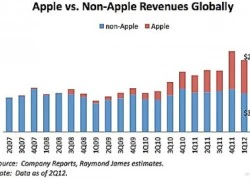 Apple chiếm 77% lợi nhuận của toàn ngành công nghiệp di động
Apple chiếm 77% lợi nhuận của toàn ngành công nghiệp di động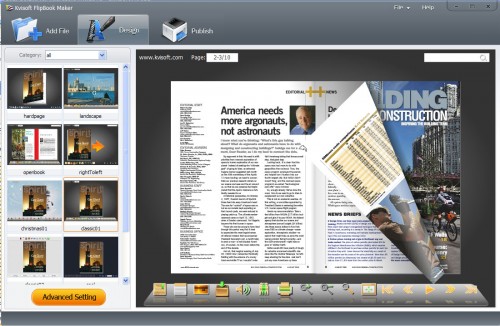

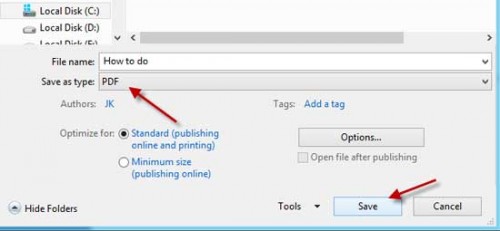
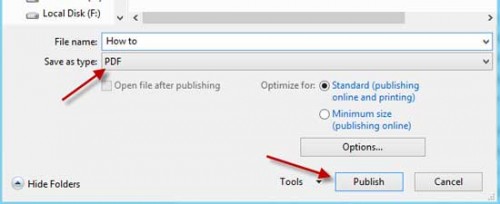

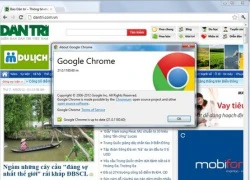 Chrome 21 trình làng "bịt" thêm nhiều lỗ hổng bảo mật
Chrome 21 trình làng "bịt" thêm nhiều lỗ hổng bảo mật Khi nhà báo công nghệ nổi tiếng mất iPhone
Khi nhà báo công nghệ nổi tiếng mất iPhone UFO xuất hiện gần sân bay Mỹ
UFO xuất hiện gần sân bay Mỹ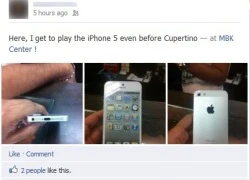 Mẫu thử iPhone 5 lại xuất hiện trên thực tế
Mẫu thử iPhone 5 lại xuất hiện trên thực tế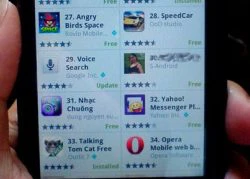 Truyện sex tiếng Việt ào ạt tấn công kho ứng dụng Android
Truyện sex tiếng Việt ào ạt tấn công kho ứng dụng Android Theo dõi hiệu suất làm việc của điện thoại Android với Bonny Box
Theo dõi hiệu suất làm việc của điện thoại Android với Bonny Box Con tạt xăng đốt mẹ: Nạn nhân bỏng nặng, giám định tâm thần con trai
Con tạt xăng đốt mẹ: Nạn nhân bỏng nặng, giám định tâm thần con trai Mê cái cách Tiến Linh "phân phát" hết sạch tiền thưởng ngay trong đêm giành QBV Việt Nam, netizen tấm tắc khen 10 điểm
Mê cái cách Tiến Linh "phân phát" hết sạch tiền thưởng ngay trong đêm giành QBV Việt Nam, netizen tấm tắc khen 10 điểm
 Sốc trước số tiền mà Văn Toàn cho Hoà Minzy vay, đúng bạn thân nhà người ta
Sốc trước số tiền mà Văn Toàn cho Hoà Minzy vay, đúng bạn thân nhà người ta
 Nhiều người "xin lại tiền" đã gửi cho TikToker Phạm Thoại, chuyên gia pháp lý nói gì?
Nhiều người "xin lại tiền" đã gửi cho TikToker Phạm Thoại, chuyên gia pháp lý nói gì? Vẻ ngoài điển trai của 2 nam chính phim "Cha tôi, người ở lại"
Vẻ ngoài điển trai của 2 nam chính phim "Cha tôi, người ở lại" Sự thật gây bất ngờ về chiếc "bánh kem trà xanh" được tặng cho Thiều Bảo Trâm cách đây 4 năm
Sự thật gây bất ngờ về chiếc "bánh kem trà xanh" được tặng cho Thiều Bảo Trâm cách đây 4 năm So sánh nhan sắc Lâm Tâm Như ở tuổi 49 mới hiểu thế nào là sự khác biệt của lão hoá nhân tạo và tự nhiên
So sánh nhan sắc Lâm Tâm Như ở tuổi 49 mới hiểu thế nào là sự khác biệt của lão hoá nhân tạo và tự nhiên Doanh nhân Mailisa lên tiếng vụ sao kê của mẹ bé Bắp: Đó là để nói với con nít!
Doanh nhân Mailisa lên tiếng vụ sao kê của mẹ bé Bắp: Đó là để nói với con nít! Thu Hoà - mẹ Bắp xuất hiện trên livestream, oà khóc khi quay con đang nằm trên giường bệnh
Thu Hoà - mẹ Bắp xuất hiện trên livestream, oà khóc khi quay con đang nằm trên giường bệnh Hot nhất hôm nay: Bạn gái Huỳnh Hiểu Minh sinh con gái, Angelababy lo sốt vó vì quyền thừa kế của quý tử thay đổi?
Hot nhất hôm nay: Bạn gái Huỳnh Hiểu Minh sinh con gái, Angelababy lo sốt vó vì quyền thừa kế của quý tử thay đổi? Mẹ bé Bắp hé lộ những tin nhắn chưa từng công bố về chuyến bay thương gia giữa lùm xùm từ thiện!
Mẹ bé Bắp hé lộ những tin nhắn chưa từng công bố về chuyến bay thương gia giữa lùm xùm từ thiện! Sao nam "mất tích" khỏi Vbiz: Nghi chia tay đàn chị hơn 14 tuổi và gây xôn xao vì 1 tờ giấy nợ
Sao nam "mất tích" khỏi Vbiz: Nghi chia tay đàn chị hơn 14 tuổi và gây xôn xao vì 1 tờ giấy nợ Náo loạn MXH: Phạm Băng Băng bí mật kết hôn với ông trùm giàu bậc nhất Đông Nam Á để cứu vớt sự nghiệp?
Náo loạn MXH: Phạm Băng Băng bí mật kết hôn với ông trùm giàu bậc nhất Đông Nam Á để cứu vớt sự nghiệp? Mẹ Bắp nói gì về thông tin "chuyển 2 tỷ đồng về quê cho ông bà ngoại trả nợ"?
Mẹ Bắp nói gì về thông tin "chuyển 2 tỷ đồng về quê cho ông bà ngoại trả nợ"? Đơn vị tổ chức quyên góp từ thiện Give.Asia thông báo dừng chiến dịch ủng hộ bé Bắp
Đơn vị tổ chức quyên góp từ thiện Give.Asia thông báo dừng chiến dịch ủng hộ bé Bắp Vụ thi thể người phụ nữ cháy đen trong lô cao su ở Đồng Nai: Nghi do tự tử
Vụ thi thể người phụ nữ cháy đen trong lô cao su ở Đồng Nai: Nghi do tự tử